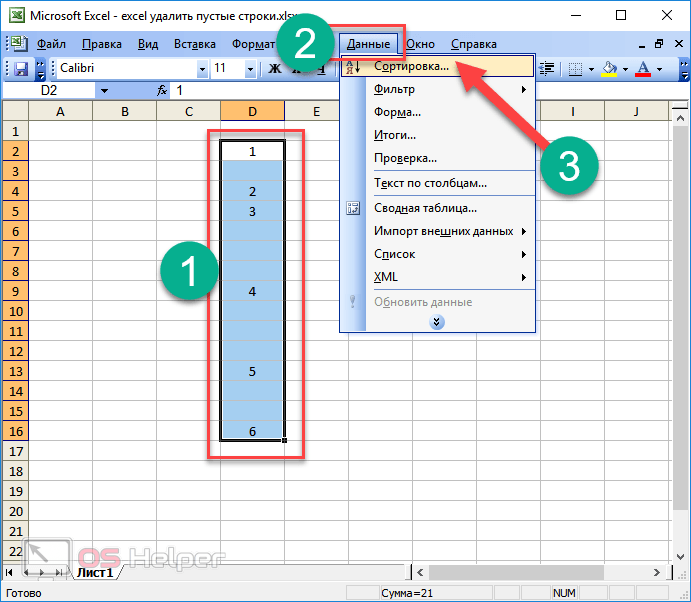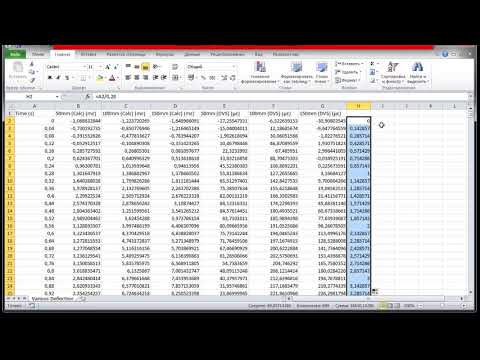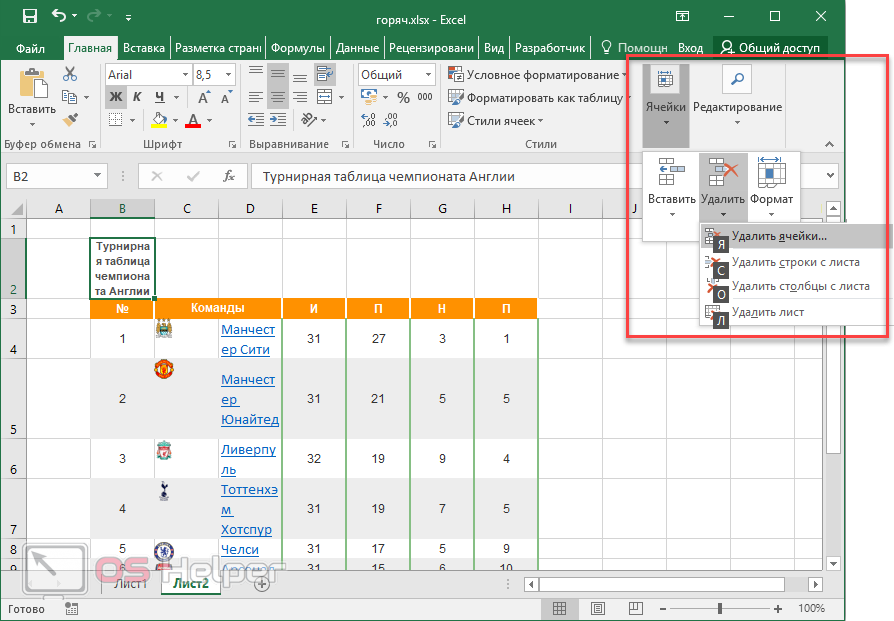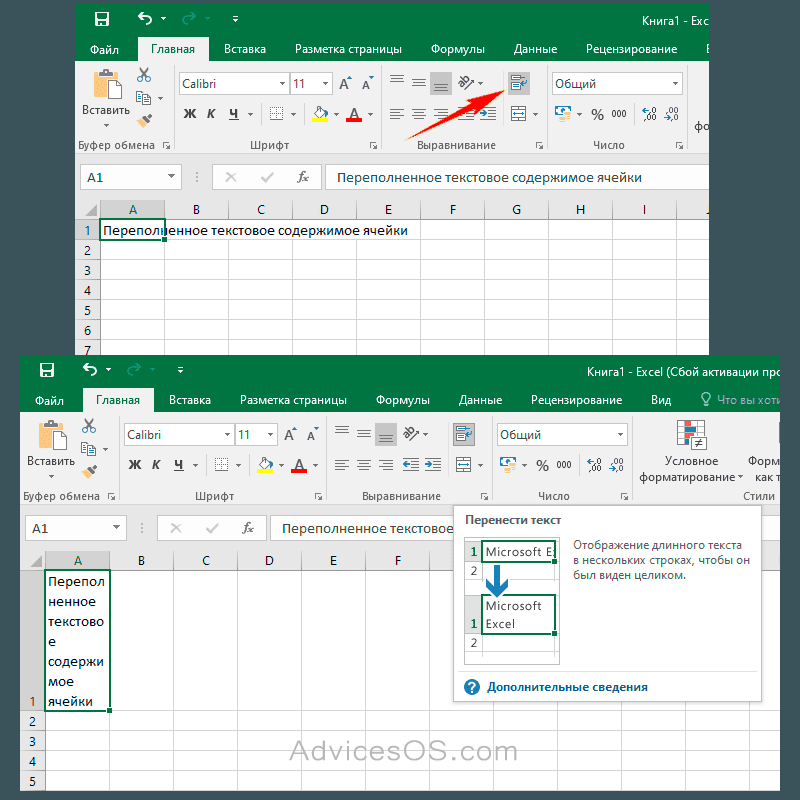Простые шаги для удаления строк в Excel клавишами
На этой странице вы найдете подробные советы и инструкции по удалению строк в таблице Excel с использованием клавиатуры. Узнайте, как быстро и эффективно управлять вашими данными без использования мыши.
Чтобы удалить строку, выделите ее полностью, используя комбинацию клавиш Shift + пробел.
Вставка и удаление строк и столбцов в Excel I Козлов Алексей Олегович. РУНО
После выделения строки нажмите Ctrl + - (минус), чтобы удалить выделенную строку.
Excel. Удаление всех строк с нулями.
Вы можете выделить несколько строк, удерживая Shift и нажимая стрелку вниз, затем удалить их с помощью Ctrl + -.
Как БЫСТРО добавить и удалить строки Excel. №26 из 70. Курс Горячие клавиши в Excel.
Для удаления нескольких не последовательных строк используйте Ctrl и выделяйте строки по очереди, затем нажмите Ctrl + -.
Урок 9. Горячие клавиши Excel для начинающих
Чтобы отменить удаление, нажмите Ctrl + Z.
Удаление строк в Excel
Удаление строки также возможно через контекстное меню, вызванное сочетанием клавиш Shift + F10, затем выберите Удалить.
Как удалить все пустые строки из таблицы Excel
Выделяйте строки с помощью клавиш стрелок для точного управления.
Если вам нужно удалить строки на листе с фильтрацией, снимите фильтры перед удалением.
Используйте сочетание клавиш Ctrl + Home для быстрого перехода в начало таблицы перед выделением строк.
Для быстрого удаления всей строки данных, выделите любую ячейку в строке и нажмите Shift + пробел, затем Ctrl + -.